Una vez que tengas una implementación de OAuth 2.0, puedes configurar, de manera opcional, una App Flip basada en OAuth, lo que permite que los usuarios de Android vinculen sus cuentas en tu sistema de autenticación con sus Cuentas de Google más rápido. En las siguientes secciones, se describe cómo diseñar e implementar App Flip para tu integración de Cloud-to-cloud.
Design guidelines
This section describes the design requirements and recommendations for the App Flip account linking consent screen. After Google calls your app, your app displays the consent screen to the user.
Requirements
- You must have a Google authorization statement such as "Once linked, Google will have permission to control your devices."
- You must communicate that the user's account is being linked to Google, not to a specific Google product, such as Google Home or Google Assistant.
- You must state a clear call-to-action on your consent screen and use the wording "Agree and link" for linking action. This is because users need to understand what data they're required to share with Google to link their accounts.
- You must provide a way for users to go back or cancel, if they choose not to link. Use the wording "Cancel" for the cancel action.
- You must implement this workflow: After clicking "Agree and link", you must show linking success and redirect the user back to the Google Home app automatically. The user should now see the linked device on the Google Home app with your action. After clicking "Cancel" you should redirect the user back to the Google Home app.
Recommendations
We recommend that you do the following:
Display Google's Privacy Policy. Include a link to Google's Privacy Policy on the consent screen.
Data to be shared. Use clear and concise language to tell the user what data of theirs Google requires and why.
Ability to unlink. Offer a mechanism for users to unlink, such as a URL to their account settings on your platform. Alternatively, you can include a link to Google Account where users can manage their linked account.
Ability to change user account. Suggest a method for users to switch their account(s). This is especially beneficial if users tend to have multiple accounts.
- If a user must close the consent screen to switch accounts, send a recoverable error to Google so the user can sign in to the desired account with OAuth linking and the implicit flow.
Include your logo. Display your company logo on the consent screen. Use your style guidelines to place your logo. If you wish to also display Google's logo, see Logos and trademarks.
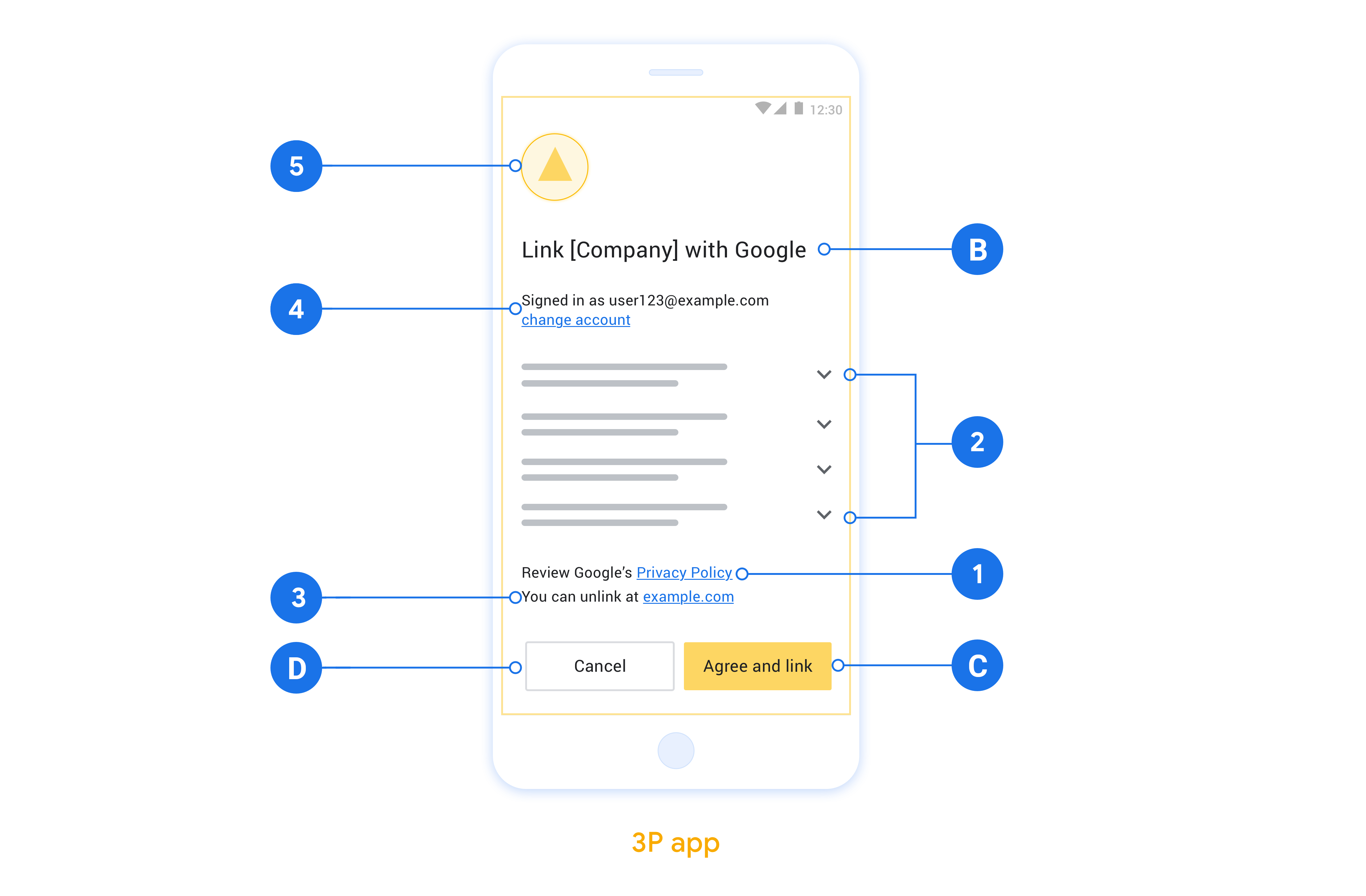
Configuración para App Flip basada en OAuth
En las siguientes secciones, se describen los requisitos previos para el cambio de app basado en OAuth y cómo configurar tu proyecto de cambio de app en Play Console de Google Home.
Crea una integración de nube a nube y configura un servidor de OAuth 2.0
Antes de poder configurar App Flip, debes hacer lo siguiente:
- Configura un servidor OAuth 2.0. Para obtener más información sobre cómo configurar un servidor de OAuth, consulta Cómo implementar un servidor de OAuth 2.0.
- Crea una integración de nube a nube. Para crear una integración, sigue las instrucciones que se indican en Cómo crear una integración de nube a nube.
Cómo configurar el cambio de app en Play Console
En la siguiente sección, se describe cómo configurar el cambio de app en la Consola de Play.
- Completa todos los campos de Información del cliente de OAuth. (Si no se admite App Flip, se usa OAuth normal como resguardo).
- En Usar tu app para vincular cuentas(opcional), marca Habilitar para iOS.
- Completa el campo Vínculo universal. Para obtener más información sobre los vínculos universales, consulta Cómo permitir que las apps y los sitios web vinculen a tu contenido.
- Si deseas configurar tu cliente de forma opcional, agrega alcances y haz clic en Agregar alcance en Configura tu cliente (opcional).
- Haz clic en Guardar.
Ahora puedes continuar con la siguiente sección para implementar App Flip en tu app para iOS o Android.
Implementa App Flip en tus apps nativas
Para implementar App Flip, debes modificar el código de autorización del usuario en tu app para aceptar un vínculo directo de Google.
Prueba App Flip en tu dispositivo
Ahora que creaste una integración de nube a nube y configuraste la función App Flip en la consola y en tu app, puedes probarla en tu dispositivo móvil. Puedes usar la app de Google Home para probar la función App Flip.
Para probar App Flip desde la app de Google Home, sigue estos pasos:
- Ve a Developers Console y selecciona tu proyecto.
- Ve a De nube a nube > Prueba.
- Activa el flujo de vinculación de cuentas desde la app de Home:
- Abre el Google Home app (GHA).
- Haz clic en el botón +.
- Haz clic en Configurar dispositivo.
- Haz clic en ¿Ya tienes dispositivos configurados?
- Selecciona tu integración de nube a nube de la lista de proveedores. Tendrá el prefijo “[test]” en la lista. Cuando selecciones tu integración [test] de la lista, se debería abrir tu app.
- Verifica que se haya iniciado la app y comienza a probar el flujo de autorización.

